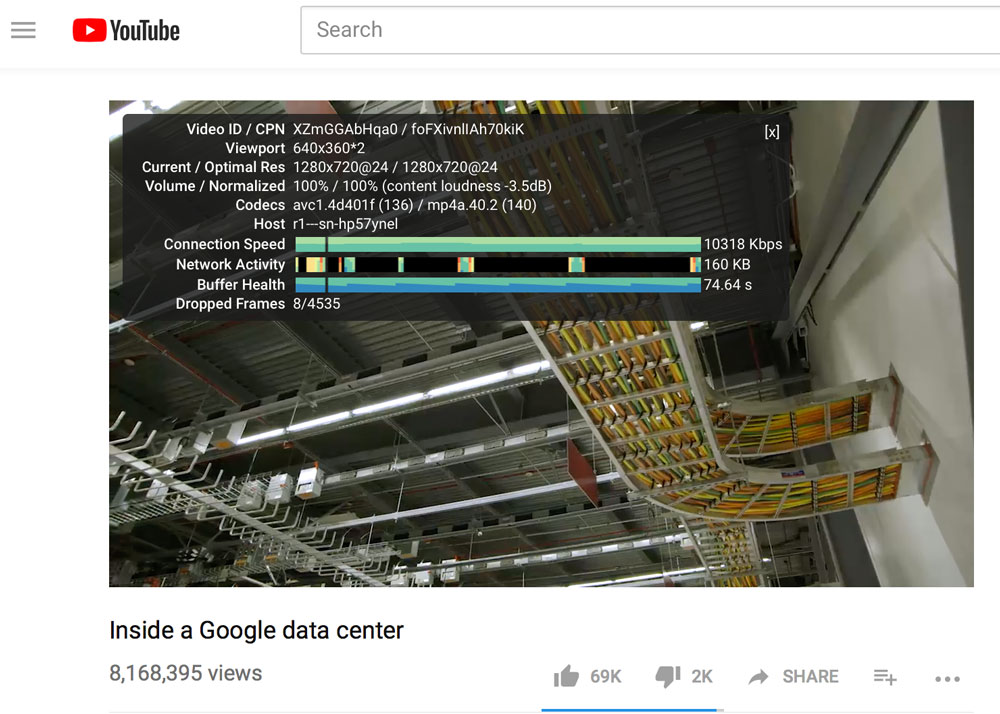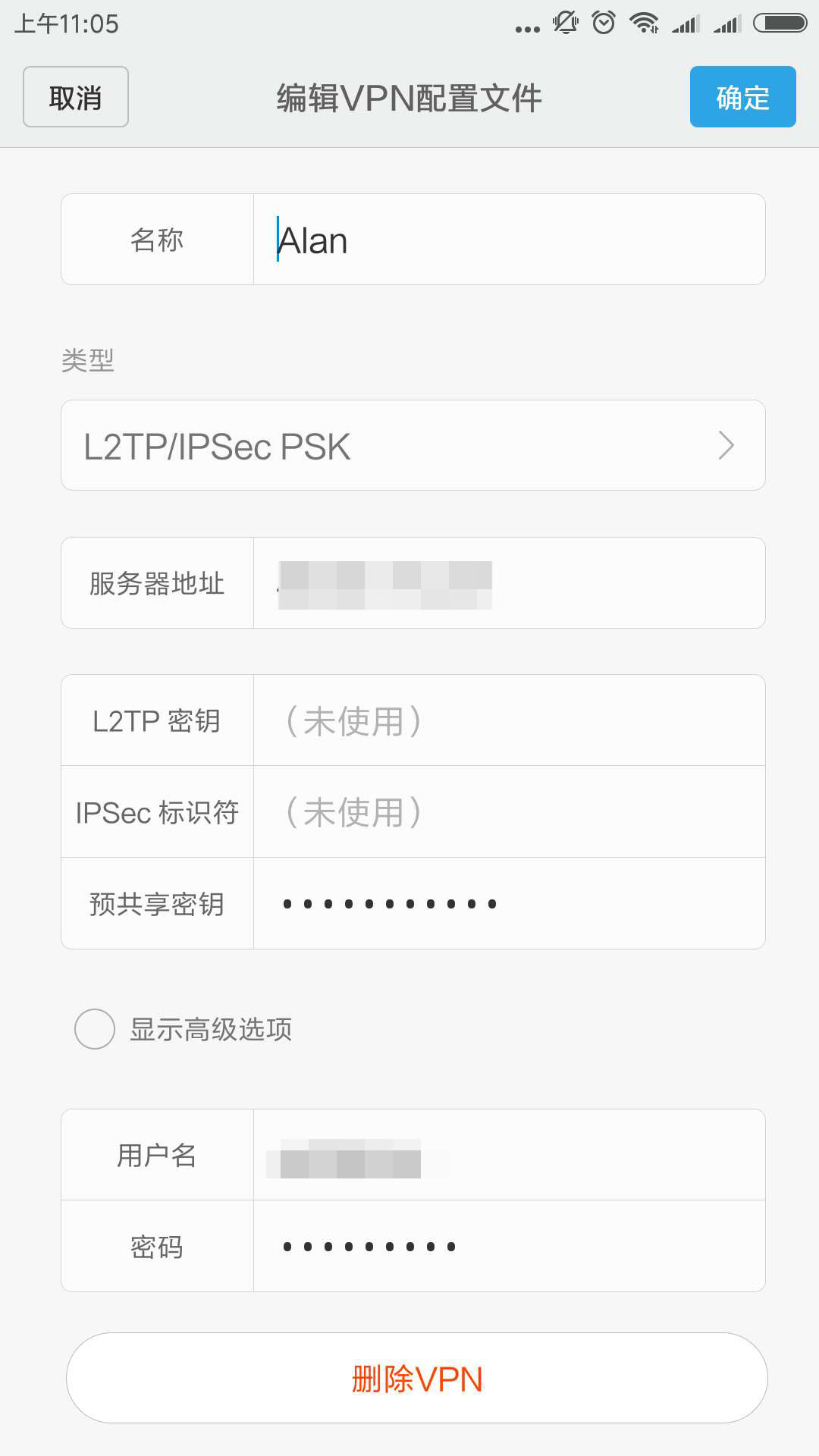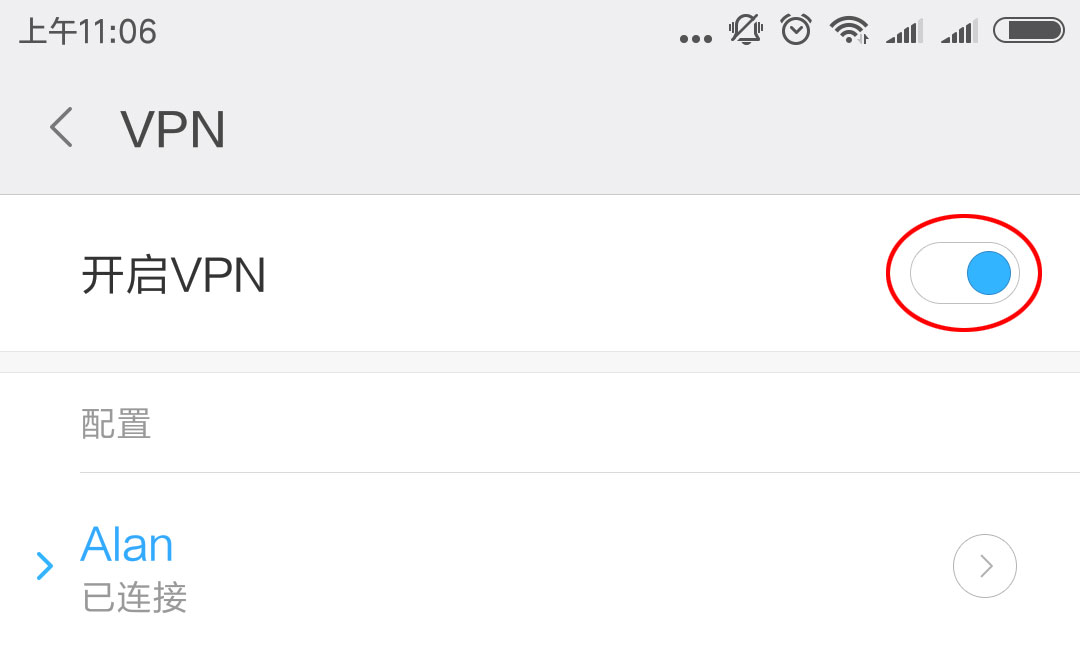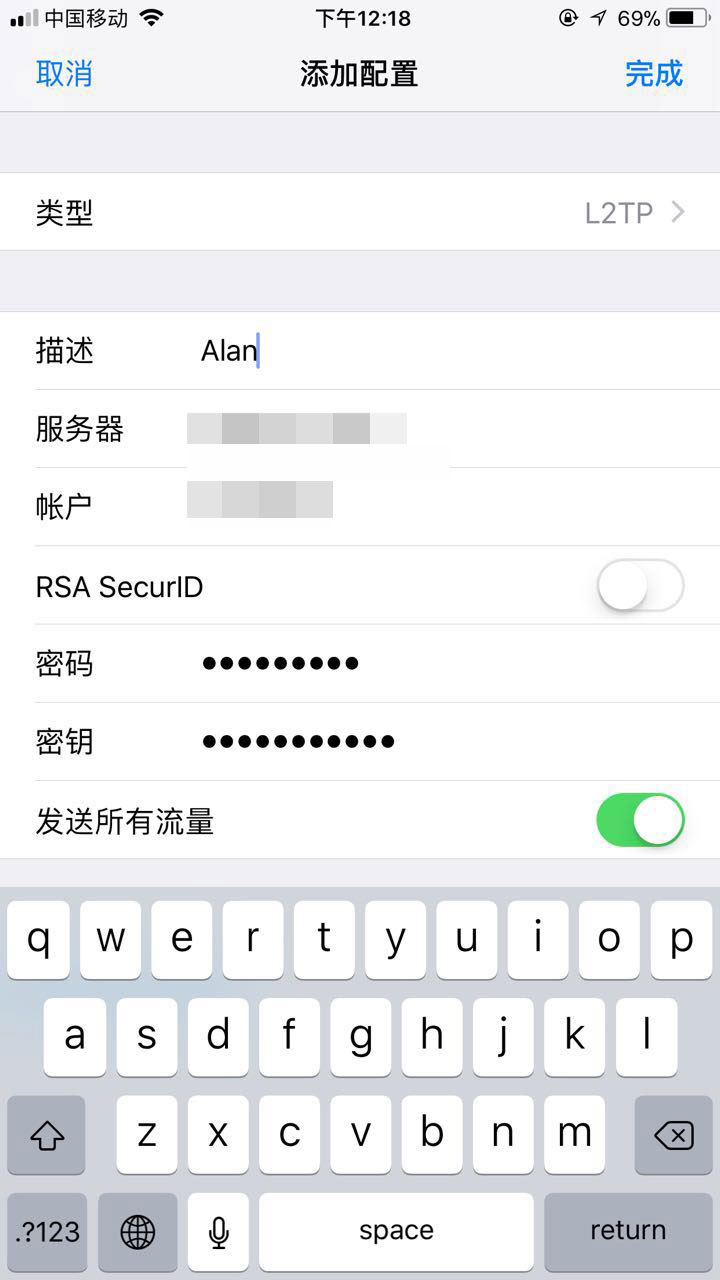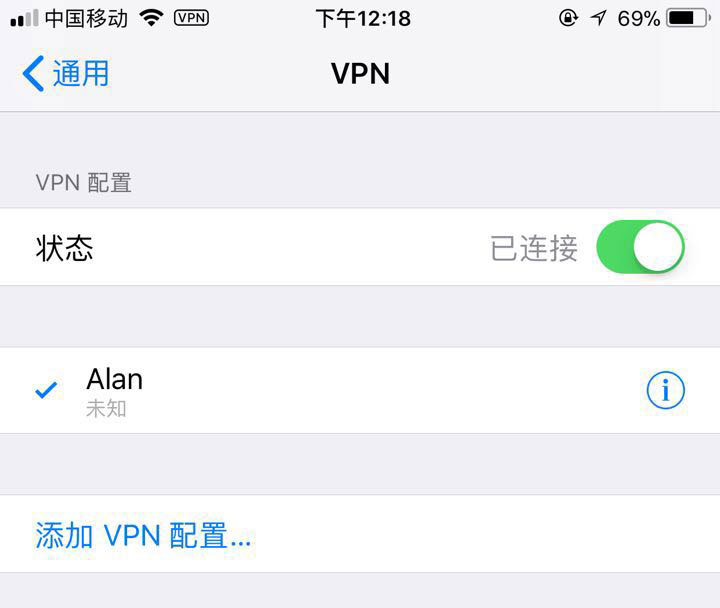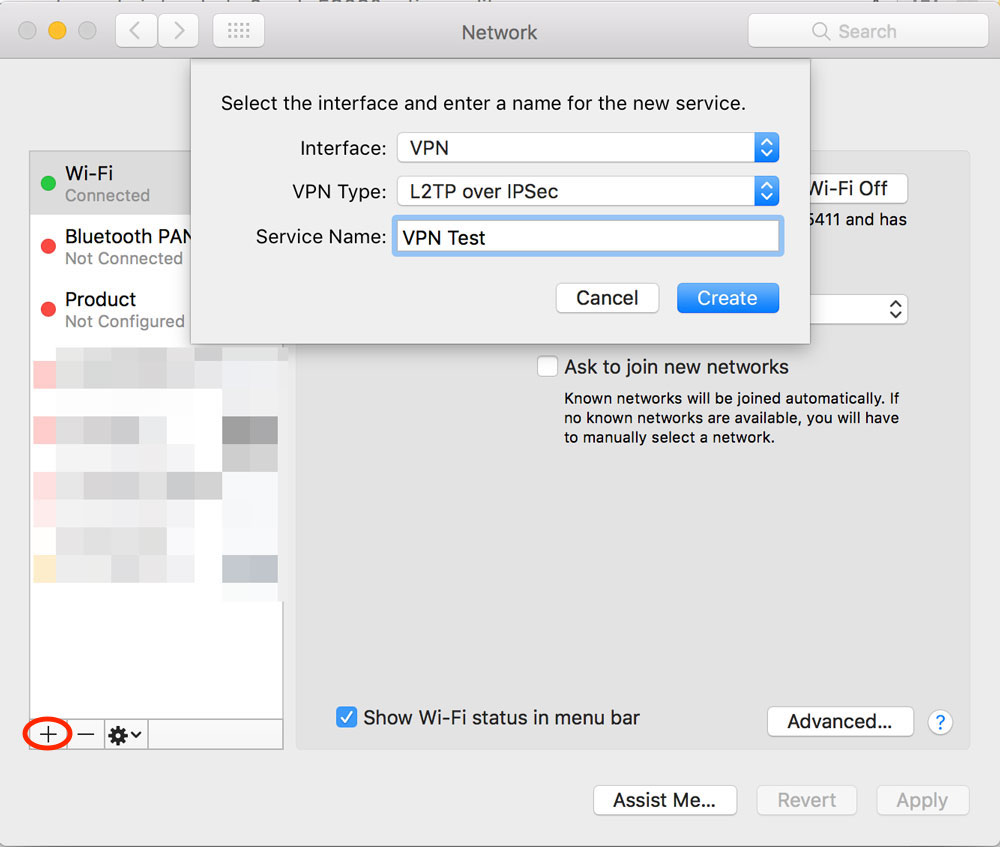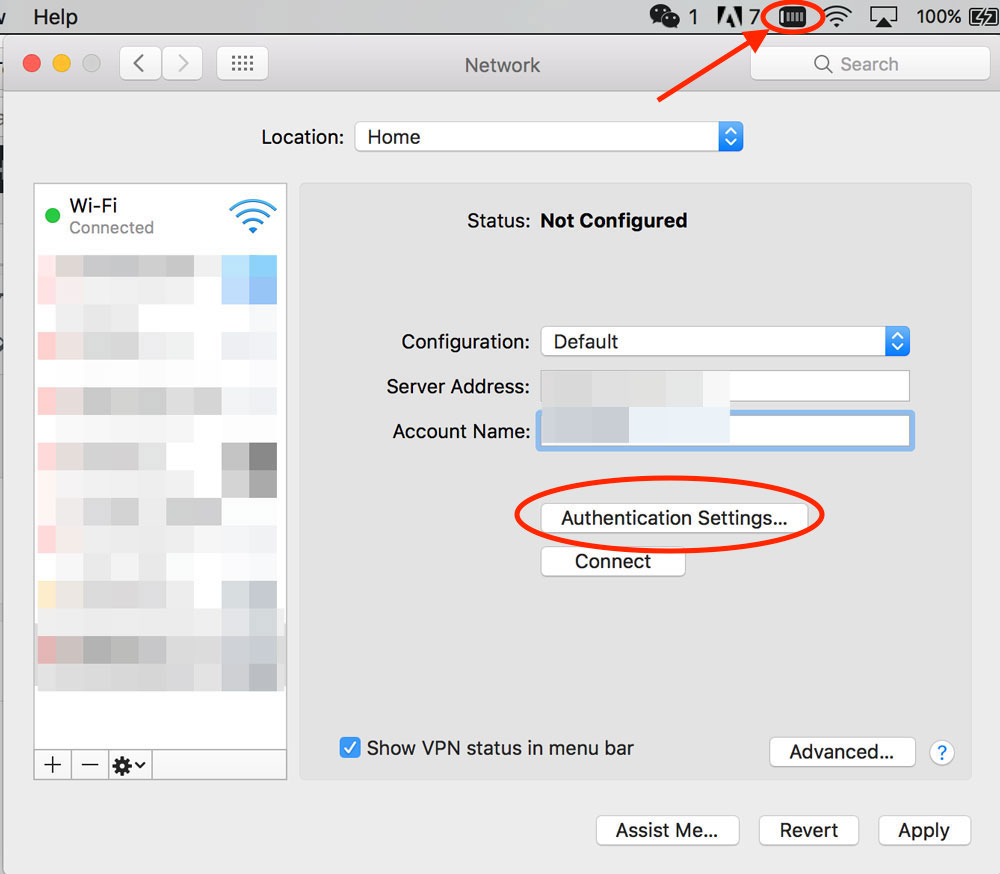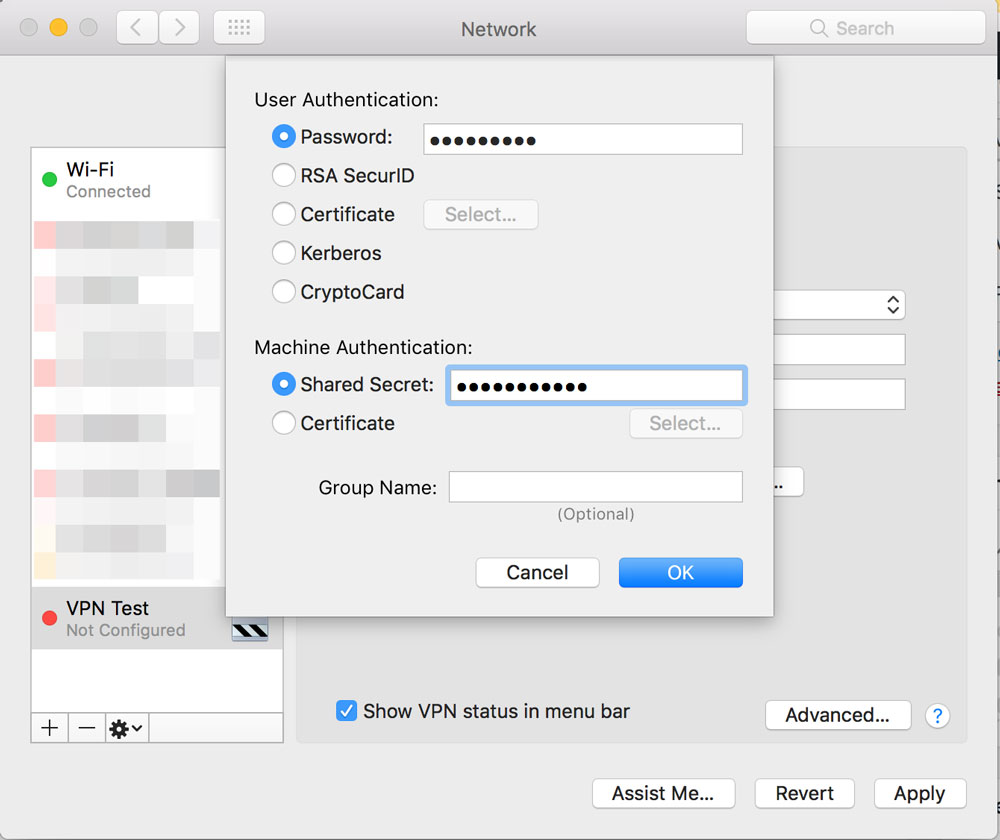本文仅介绍使用方法,不涉及具体搭建;L2TP/IPSec前台不像SS那样可以自行定义指定网站,所以在访问国内站点时请自行断开。
科学上网的方法有很多,今天Alan来介绍下L2TP/IPSec方案在各个设备上的使用方法。在购买或自己配置后将会获取到服务器IP或域名地址、用户名、密码以及共享密钥用于进行配置。
上图为在YouTube上访问720P直播视频,亲测1080P也可流畅访问
Android
安卓的机型比较多,通常VPN的配置在设置>网络或设置>VPN中,点击添加即可。以某千元机为例,在打开的页面中填写如下信息(名称任填,类型中选择L2TP/IPSec PSK,输入服务器地址、预共享密钥、用户名以及密码点击确定保存)
使用时点击开启,等待连接成功即可使用
iOS(iPhone & iPad)
进入设置>通用>VPN,点击添加VPN配置…
按下图选取类型、描述(可自定义)、服务器、账号、密码、(共享)密钥并保存
然后即可在VPN界面进行连接或断开操作
MacOS
点击左上角苹果图标>系统首选项,在弹出窗口中点击网络,在弹出的界面进行添加,轻松3步
Step 1:点击左下角+号在弹出界面进行如下配置,服务名称可自行定义
Step 2:填写服务器地址和用户名,勾选左下角“在菜单栏中显示VPN状态”以便在菜单中快捷管理
Step 3:输入密码以及共享密钥保存
配置完成后点击连接或在菜单栏中进行连接
Windows
Windows系统请参照Windows 10系统如何设置L2TP拨号?